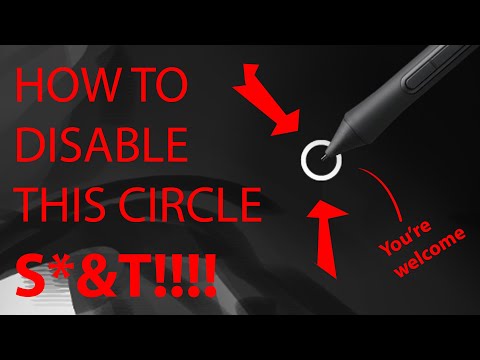A Windows a csípésen keresztül érdekes dolgokat tesz. Néhányat könnyebb elvégezni, és testreszabhatja a számítógépet, és így futtathatja a kívánt módon. Egy egyszerű csípés egyszerűen megtanulja a billentyűparancsot, amelyet használni szeretne egy rendszeresen elvégzendő feladat elvégzéséhez. Míg néhány fejlett csípéshez tartozik a Registry szerkesztése.
Lássuk, hogyan válthatunk ebben a posztban Ctrl + Alt + Törlés opciók használni a Windows rendszerleíró adatbázis a Windows 10/8/7 verzióban. Kérjük, vegye figyelembe, hogy a csípéshez módosítani kell a rendszerleíró adatbázis beállításait. Mielőtt továbblépne, célszerű a beállítások mentése.
A Ctrl + Alt + Delete beállítások módosítása a Rendszerleíró adatbázis segítségével
A Windows rendszerben, ha a Ctrl + Alt + Delete elemre kattint, akkor megjelenik egy képernyő a következő lehetőségekkel:
- Zárja le a számítógépet
- Felhasználót váltani
- Kijelentkezés
- Jelszó módosítása
- Feladatkezelő
Ha kívánja, akkor választhat, hogy elrejtse az opciók közül egyet vagy többet az alábbiak szerint. Nyissa meg a Regedit parancsot, és navigáljon a következő kulcs-
HKEY_CURRENT_USER Software Microsoft Windows CurrentVersion Policies System

Kattintson duplán az alábbi értékre / sre és állítsa be értékét 1. Ez letiltja a megfelelő opció megjelenését.

- DisableLockWorkstation
- HideFastUserSwitching
- NoLogoff
- DisableChangePassword
- DisableTaskMgr
Ha egyikük sem létezikjobb egérgombbal kattintson a jobb oldalon lévő üres, üres helyre, és hozzon létre egy új DWORD értéknevet, amint fent említettük, és értékét 1-re állítottuk.
Ez letiltja a megfelelő opciót. Az alapértelmezettre való visszatéréshez az értéket vissza lehet állítani 0-ra.
Mindig hozzon létre egy rendszer-visszaállítási pontot, mielőtt megérintette volna a Registry-t!
Is, nézd meg, hogyan lehet testreszabhatja a Ctrl + Alt + Del képernyőt a Windows 10/8/7 használatával Csoportházirend.
Kapcsolódó hozzászólások:
- Engedélyezés, Biztonságos bejelentkezés letiltása Windows 10/8-ban
- A Windows 10 indítása, futtatása, leállítás gyorsabb
- Windows rendszerleíró adatbázis-szerkesztő Tippek és funkciók
- Ingyenes Registry Defragmenter a Windows rendszerleíró adatbázis defragmentálásához
- Engedélyezze vagy tiltsa le a CTRL + ALT + DELETE követelményt a bejelentkezéshez a Windows 7 rendszerhez